ホームページ >データベース >mysql チュートリアル >mysqlが正常にインストールされたかどうかを確認する方法
mysqlが正常にインストールされたかどうかを確認する方法
- coldplay.xixiオリジナル
- 2020-09-11 15:34:3813233ブラウズ
インストールが成功したかどうかを確認する Mysql の方法: 1. DOS ウィンドウを開き、status コマンドを入力して MySQL のバージョン情報を表示します; 2. MySQL 5.7 コマンド ライン クライアント プログラムを開き、現在の MySQL サーバーを開きますステータスを確認し、関連するコマンドを入力して現在のデータベース リストを表示するだけで十分です。
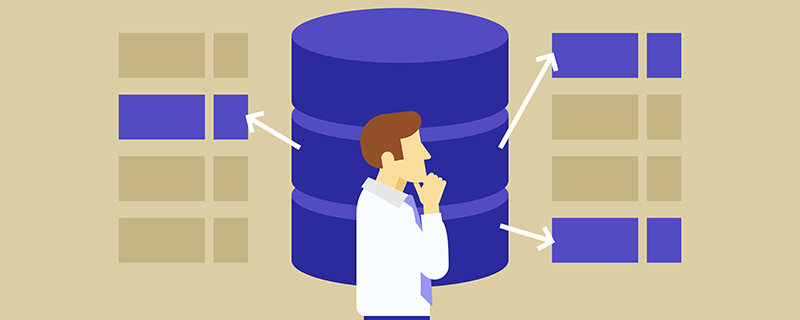
関連する学習の推奨事項: mysql チュートリアル
mysql がインストールされているかどうかを確認します。成功しました 方法:
1. DOS ウィンドウの検証
ステップ 1): DOS ウィンドウを開きます。MySQL 環境変数を設定している場合は、ログインします。直接; 設定がない場合 環境変数を使用するには、mysql/bin ディレクトリにログインする必要があります。写真が示すように。
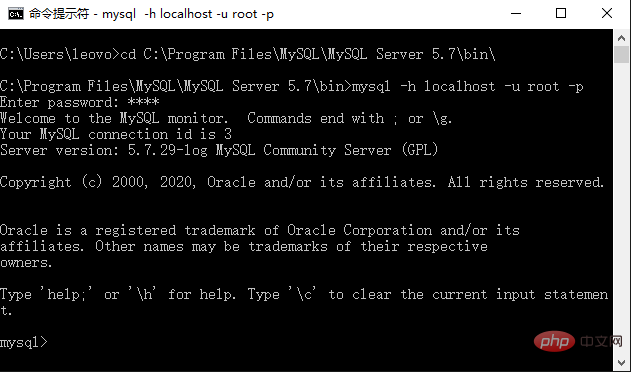
#ステップ 2): 図に示すように、status コマンドを入力して MySQL バージョン情報を表示します。
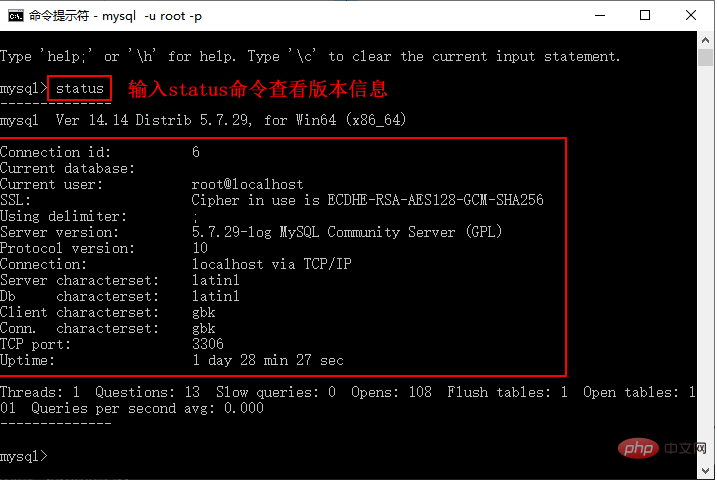
上記のコードは、インストールが成功したことを示しています。
2. MySQL クライアントの検証
ステップ 1): MySQL 5.7 コマンド ライン クライアント プログラムを開き、パスワードを入力して Enter キーを押すと、現在の MySQL サーバーのステータスが表示されます。写真が示すように、アップします。
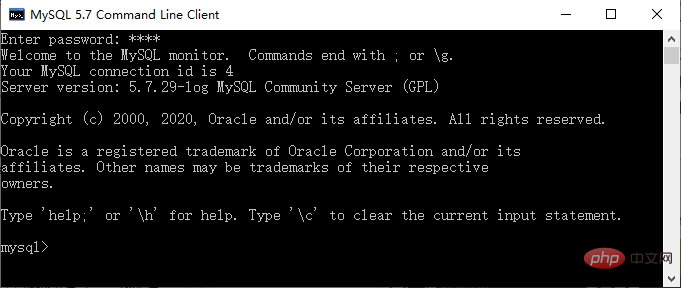
現在の MySQL サーバーのバージョンは 5.7.20 ログ MySQL Community Server (GPL) であり、MySQL が正常にインストールされていることを示しています。
ステップ 2): MySQL 5.7 コマンドライン クライアント プログラムに SHOW DATABASES などの簡単なコマンドを入力して、図に示すように現在のデータベース リストを表示します。
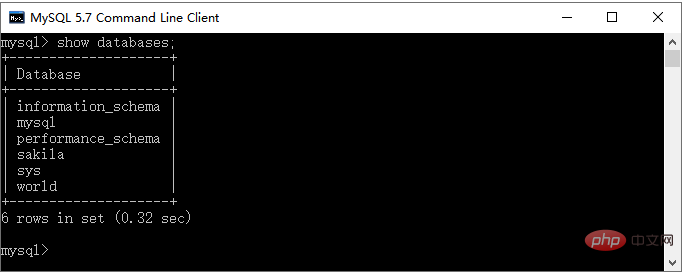
プログラミング学習について詳しく知りたい方は、php training のコラムに注目してください!
以上がmysqlが正常にインストールされたかどうかを確認する方法の詳細内容です。詳細については、PHP 中国語 Web サイトの他の関連記事を参照してください。

